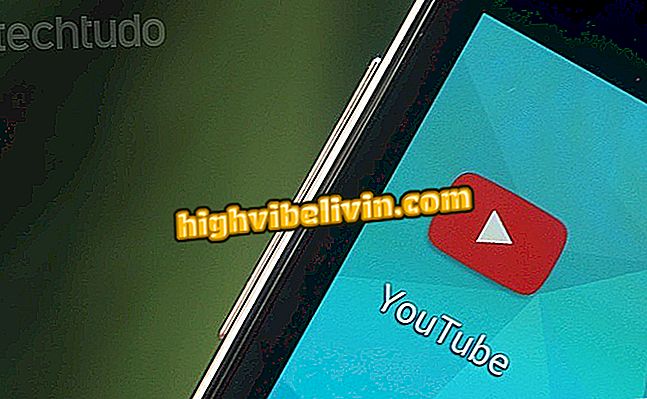Maak kennis met de webversie van Winamp, een populaire muziekspeler in de jaren 2000
Winamp2-js is de nieuwe webversie van een van de populairste muziekspelers in de jaren 2000: Winamp. De editie is ontwikkeld door Jordan Eldredge in JavaScript en biedt vrijwel alle functies van de oorspronkelijke applicatie. Onder andere de verandering van skins, een soort "covers" waarmee de app kan worden geplaatst met het visuele aspect van de gebruiker, iets dat voor die tijd vrij innovatief is in de kwestie van personalisatie.
De muziekspeler werd in 2013 stopgezet door AOL. Twee jaar later kondigde het Belgische bedrijf Radionomy de aankoop van het programma aan, maar tot nu toe is er niets in de praktijk omgezet. Bekijk stap voor stap hoe toegang te krijgen tot en opnieuw te gebruiken voor het gebruik van het klassieke 2000-programma.
Zeven gratis muziekspelers in Windows 10

Ontwikkelaar heeft een online versie van Winamp gemaakt
Voeg een nummer toe
Stap 1. Ga naar winamp2-js, (//jordaneldredge.com/projects/winamp2-js/), "nieuwe versie" van Winamp die online werkt;

Toegang tot de webversie van Winamp
Stap 2. Klik op het pictogram aan de rand van de speler en ga in het menu naar "Bestand afspelen ...";
Winamp-bestandStap 3. Selecteer vervolgens de audiobestanden die u wilt beluisteren. Vergeet niet dat het nodig is om .mp3-bestanden op uw computer te hebben. Kies het nummer en ga naar "Openen". Het nummer begint normaal te spelen;

Kies de track waarnaar je wilt luisteren in de Winamp-emulator
Maak een afspeellijst
Stap 4. Om meer nummers toe te voegen aan degene die in de speler wordt afgespeeld, klikt u op de knop "Toevoegen" linksonder in het programma;
Stap 5. Klik in de lijst die verschijnt op "Bestand toevoegen";
Bestand "Stap 6. Selecteer opnieuw het gewenste bestand. Als u meer dan één tegelijk wilt kiezen, drukt u op de toets "Ctrl" en klikt u op de items die u wilt toevoegen. Ga dan naar "Open";

U kunt meerdere bestanden selecteren om toe te voegen aan de Winamp-afspeellijst
Stap 7. De nummers worden automatisch in volgorde afgespeeld. Als u wilt dat ze in willekeurige volgorde worden afgespeeld, klikt u op de knop "Shuffle". Als u herhaaldelijk naar dezelfde track wilt luisteren, selecteert u gewoon de optie ernaast. Aangegeven door de pijl, zijn de opties om terug te gaan naar het vorige nummer, om af te spelen, te pauzeren, te stoppen of naar het volgende nummer te springen;

Klik op Shuffle om de nummers in willekeurige volgorde in Winamp af te spelen
Stap 8. In de oranje kleurenbalk kunt u het geluidsvolume verhogen of verlagen. Reeds in die rode kleur kan de gebruiker kiezen aan welke kant de audio zal vertrekken;

In de gemarkeerde balken kunt u het geluid aanpassen in Winamp
Verander de huid
Stap 9. Klik op het pictogram aan de rand van de speler en ga in het geopende menu naar de optie "Skins". Een lijst met aanpassingsalternatieven wordt automatisch geopend. Kies uw voorkeur;

U kunt Winamp met skins aanpassen
Hier zijn enkele van de opties aangeboden door winamp2-js:

Skins-opties beschikbaar in Winamp2
Wat is de beste muziekspeler? Laat uw mening over het Forum.